win11安全中心与应用商店的冲突如何解决 如何解决win11打开安全中心直接跳转到微软商店的问题
win11安全中心与应用商店的冲突如何解决,Win11的安全中心和应用商店是系统中不可或缺的功能,但有些用户在使用时可能会遇到一些问题,如打开安全中心直接跳转到微软商店的情况。这种冲突会影响操作的顺畅性和安全性。针对这些问题,可以采取一些简单的解决方法,使用户能够更好地使用Win11的安全中心和应用商店。下面我们来看看该如何解决这一问题。
具体步骤如下:
1、右键底部开始菜单,开启“Windows终端设备(管理员)”;
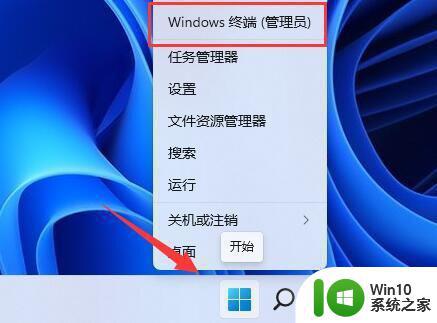
2、输入“Set-ExecutionPolicy Unrestricted”回车运行,弹出图例提醒,输入“A”回车;
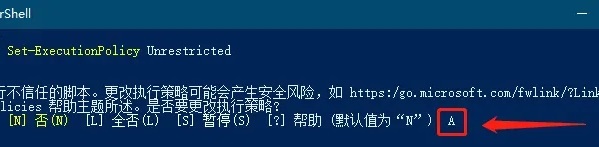
3、然后输入“Get-AppXPackage -AllUsers | Foreach {Add-AppxPackage -DisableDevelopmentMode -Register “$($_.InstallLocation)AppXManifest.xml”}”;
4、回车运行后也许会发生图例的大段鲜红色框,无需管它,再次操作;
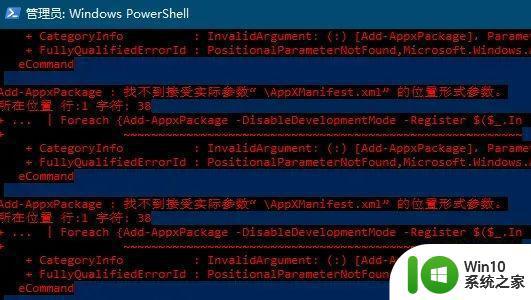
5、输入“Get-AppxPackage Microsoft.SecHealthUI -AllUsers | Reset-AppxPackage”回车运行;
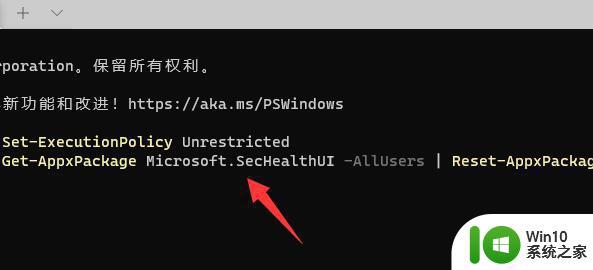
6、最后将电脑重启,就能打开windows的安全中心了。
综上所述,解决win11安全中心与应用商店的冲突主要有两种途径:一是通过禁用安全中心中的“Microsoft Store应用与游戏”策略,二是通过重新安装应用商店来修复问题。只要我们掌握了正确的方法,这些问题都能够得到有效的解决。
win11安全中心与应用商店的冲突如何解决 如何解决win11打开安全中心直接跳转到微软商店的问题相关教程
- win11商店打不开一直转圈圈解决方法 win11商店打不开怎么办
- win11安全中心空白的解决方法 win11安全中心打开是空白怎么办
- win11商店转圈圈 Win11微软商店打开卡顿解决方案
- win11打不开微软商店怎么办 win11无法打开微软商店怎么解决
- win11没有微软商店如何打开 Windows11微软商店如何找到
- win11安全中心打不开如何解决 win11安全中心无法打开的原因和解决方法
- win11怎么打开安全中心 win11安全中心如何打开
- windows11安全中心感叹号如何解决 win11安全中心叹号无法解决
- Win11系统中应用商店无法打开怎么办 Win11应用商店打不开的解决方法
- win11新版应用商店的安装方法 win11怎么安装新版应用商店
- win11安全中心打不开的解决方法 win11打不开安全中心如何修复
- Win11应用商店无法连接怎么办 Win11软件商店闪退解决方法。
- win11系统启动explorer.exe无响应怎么解决 Win11系统启动时explorer.exe停止工作如何处理
- win11显卡控制面板不见了如何找回 win11显卡控制面板丢失怎么办
- win11安卓子系统更新到1.8.32836.0版本 可以调用gpu独立显卡 Win11安卓子系统1.8.32836.0版本GPU独立显卡支持
- Win11电脑中服务器时间与本地时间不一致如何处理 Win11电脑服务器时间与本地时间不同怎么办
win11系统教程推荐
- 1 win11安卓子系统更新到1.8.32836.0版本 可以调用gpu独立显卡 Win11安卓子系统1.8.32836.0版本GPU独立显卡支持
- 2 Win11电脑中服务器时间与本地时间不一致如何处理 Win11电脑服务器时间与本地时间不同怎么办
- 3 win11系统禁用笔记本自带键盘的有效方法 如何在win11系统下禁用笔记本自带键盘
- 4 升级Win11 22000.588时提示“不满足系统要求”如何解决 Win11 22000.588系统要求不满足怎么办
- 5 预览体验计划win11更新不了如何解决 Win11更新失败怎么办
- 6 Win11系统蓝屏显示你的电脑遇到问题需要重新启动如何解决 Win11系统蓝屏显示如何定位和解决问题
- 7 win11自动修复提示无法修复你的电脑srttrail.txt如何解决 Win11自动修复提示srttrail.txt无法修复解决方法
- 8 开启tpm还是显示不支持win11系统如何解决 如何在不支持Win11系统的设备上开启TPM功能
- 9 华硕笔记本升级win11错误代码0xC1900101或0x80070002的解决方法 华硕笔记本win11升级失败解决方法
- 10 win11玩游戏老是弹出输入法解决方法 Win11玩游戏输入法弹出怎么办
win11系统推荐
- 1 win11系统下载纯净版iso镜像文件
- 2 windows11正式版安装包下载地址v2023.10
- 3 windows11中文版下载地址v2023.08
- 4 win11预览版2023.08中文iso镜像下载v2023.08
- 5 windows11 2023.07 beta版iso镜像下载v2023.07
- 6 windows11 2023.06正式版iso镜像下载v2023.06
- 7 win11安卓子系统Windows Subsystem For Android离线下载
- 8 游戏专用Ghost win11 64位智能装机版
- 9 中关村win11 64位中文版镜像
- 10 戴尔笔记本专用win11 64位 最新官方版